
Gabriel Brooks
0
3677
407
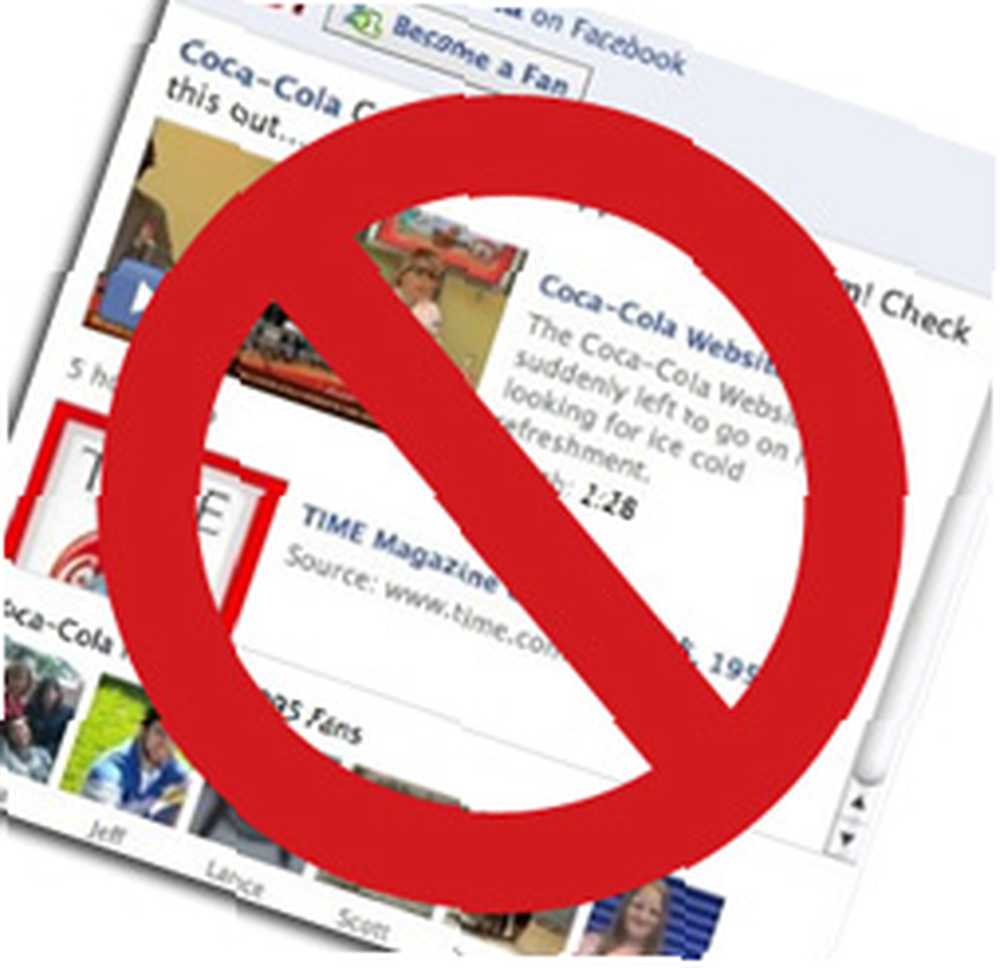 Może istnieć więcej niż jeden powód, dla którego chcesz zablokować widżety Facebooka widoczne na prawie każdej stronie, na której się znajdujesz:
Może istnieć więcej niż jeden powód, dla którego chcesz zablokować widżety Facebooka widoczne na prawie każdej stronie, na której się znajdujesz:
Po pierwsze, martwisz się o swoją prywatność i nie chcesz, aby Facebook spersonalizował twoje przeglądanie lub przekazał twoje informacje stronom trzecim. W takim przypadku, oprócz korzystania z narzędzi wymienionych poniżej, nie zapomnij edytować ustawień prywatności (aby zachować bezpieczeństwo): nawiguj Konto -> Ustawienia prywatności -> Edytuj swoje ustawienia (poniżej Aplikacje i strony internetowe) -> Edytuj ustawienia (Obok Natychmiastowa personalizacja).
Po drugie, nie jesteś na Facebooku i / lub po prostu masz dość oglądania przycisków i widżetów na Facebooku w Internecie i chcesz zaśmiecać swoje wrażenia. Podobnie jak banery reklamowe, widżety mediów społecznościowych stały się poważnym problemem dla wielu internautów: na przykład mogą spowolnić wydajność i spowodować wolniejsze przeglądanie i dłuższe oczekiwanie.
Jako właściciel strony rozumiem, dlaczego chcielibyśmy być lepiej połączeni z naszymi czytelnikami za pośrednictwem różnych kanałów mediów społecznościowych, ale akceptuję sens tych, którzy nie chcą widzieć widżetów w całej sieci.
Oto kilka sposobów blokowania widżetów Facebooka, jeśli chcesz:
FireFox
Facebook Blocker [No Longer Available] to eksperymentalny dodatek FireFox, który powstrzymuje wtyczki społecznościowe Facebooka (w tym te w iFrames) przed uruchomieniem na stronach innych niż sam Facebook. Obejmuje to przyciski „Lubię to”, listy „Polecane”, widżety itp.
Uwaga: strony korzystające z Facebook Connect do celów logowania będą nadal działać tak jak poprzednio
Chociaż wydawało mi się, że działa tak, jak opisano dla mnie (jak widać na poniższym zrzucie ekranu, nawet zablokował “Przyczyny” widget), dziwnie trzymał jeden z przycisków Facebooka poniżej postu (inne zniknęły). Nie byłem w stanie powiedzieć dlaczego.

Google Chrome
1. Facebook Disconnect [już niedostępny]
Facebook Disconnect to rozszerzenie Google Chrome, które “wyłącza przepływ twoich danych” stronom trzecim, blokując cały ruch z witryn stron trzecich na serwery Facebooka. Rozszerzenie nie uniemożliwi jednak korzystania z Facebooka z własnego interfejsu.
Facebook Disconnect działa poprzez wstrzyknięcie JavaScript na każdą stronę, na którą trafisz, aby wyłączyć komponentowe linki na Facebooku. Pamiętaj, że rozszerzenie usuwa tylko zintegrowane komponenty (te widżety i przyciski, które wysyłają twoje dane z powrotem do Facebooka) - proste linki HTML zostaną oczywiście zachowane.
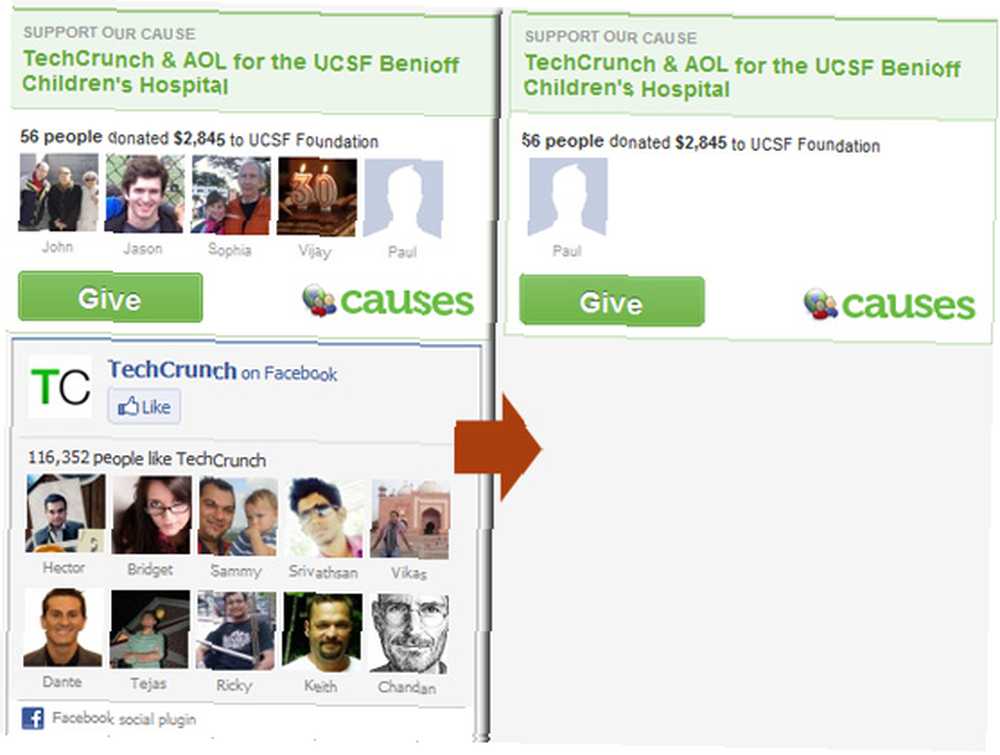
2. WidgetBlock
Jeśli Facebook nie jest jedyną przeszkodą, na którą możesz natknąć się w Internecie, rozważ WidgetBlock dla Google Chrome, który usuwa wszystkie główne widżety społecznościowe ze stron, które przeglądasz, w tym Facebook, Twitter, Google Buzz, Disqus itp..
To znacznie poprawia komfort przeglądania, ponieważ przyspiesza działanie sieci i prawdopodobnie zauważysz, że strony ładują się znacznie szybciej.
WidgetBlock wyłącza widżety, zapobiegając ich żądaniu z serwera w taki sam sposób, jak działa popularny AdBlock (przy okazji, AdBlock może być używany do blokowania dowolnych widżetów mediów społecznościowych, a także Banish Social Network Buttons Forever With Adblock Banish Social Network Buttons Forever With Adblock. Musisz się z nim trochę pobawić).
WidgetBlock ma bardzo przydatne opcje, które pozwalają włączyć lub wyłączyć blokowanie dowolnego obsługiwanego widżetu.
(Uwaga: istnieje więcej obsługiwanych widżetów niż widżety na zrzucie ekranu - lista jest zbyt duża, aby zrobić z niej jeden obraz):
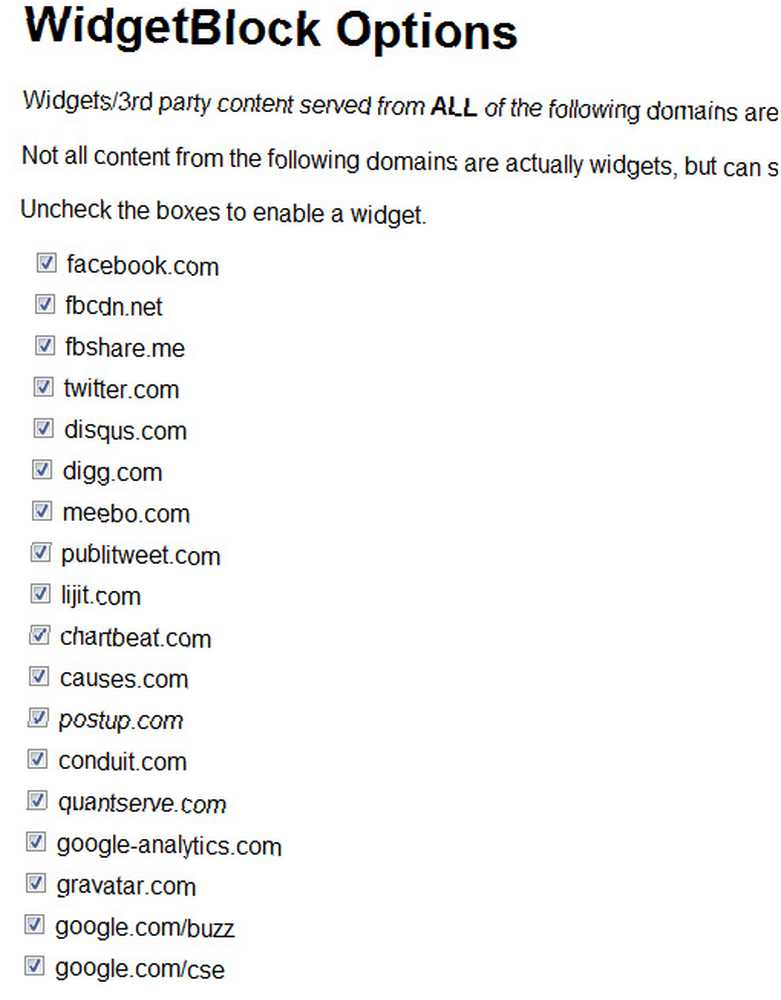
Oświadczenie: bawiłem się powyższymi narzędziami, ale obecnie ich nie używam, ponieważ nadal “lubić” rzeczy na Facebooku (wstyd mnie) - a Ty??











